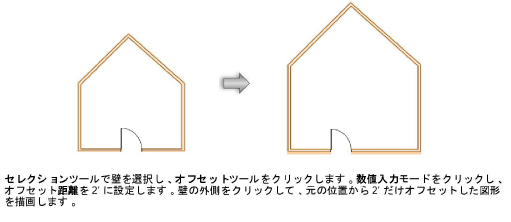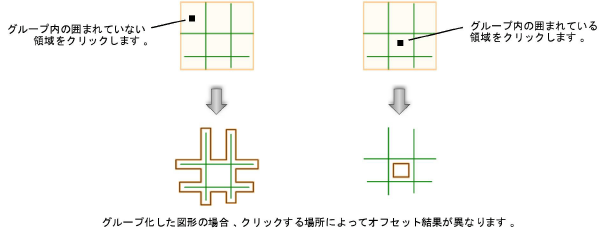オフセット図形を描画する
|
ツール |
ツールセット |
ショートカット |
|
オフセット
|
基本 |
Shift + -(ハイフン) |
オフセットツールを使用して、元の図形からオフセットした複製図形を作成したり、選択した図形を元の場所からオフセットしたりできます。このツールを使用すると、平行線や平行した壁などの平行図形を簡単に作成できます。また、円や結合した壁などの閉じた図形から、拡大または縮小した図形を作成する場合にも使用できます。NURBS曲面では、法線方向に沿ってオフセット幅が離れたオフセット図形を描画します。
選択中の図形を変更するには、Altキー(Windows)またはCommandキー(Mac)を押したままにして、セレクションツールを一時的にアクティブにします。
オフセットツールには4つのモードがありますが、これらはオフセットの設定ダイアログボックス内のオプションでもあります。

|
モード |
説明 |
|
数値入力
|
元の位置から距離で指定した数値だけ離れた位置に、オフセット図形を配置します。 |
|
マウスドラッグ
|
マウスクリックで指定した距離だけ離れた位置に、オフセット図形を配置します。 |
|
複製とオフセット
|
オフセット位置に図形の複製を作成します。 |
|
元図形のオフセット
|
オフセット位置に元の図形を移動します。 |
|
設定
|
オフセットの設定ダイアログボックスが開き、オブジェクトの追加パラメータを指定できます。 |
|
距離 |
数値入力モードの場合は、距離を設定します。 |
環境設定ダイアログボックスの描画ペインにある円周の分割数フィールドで、円のスムージングレベルを調整できます。分割数が大きいほどスムージングのレベルが上がり、図形をより正確にオフセットできます。円周の分割数に関する詳細は、環境設定:描画ペインを参照してください。
図形を1つ以上オフセットするには:
必要に応じて、オフセットする図形を選択します。
ツールをクリックします。
設定をクリックしてオフセットの設定ダイアログボックスを開き、ツールのデフォルトパラメータを指定します。
クリックすると、パラメータの表示/非表示を切り替えられます。クリックすると、パラメータの表示/非表示を切り替えられます。
|
パラメータ |
説明 |
|
方法 |
|
|
数値入力 |
元の位置から距離で指定した数値だけ離れた位置に、オフセット図形を配置します(ツールバーのボタンを選択し、ツールバーに距離を入力した場合と同じです)。 |
|
マウスドラッグ |
マウスクリックで指定した距離だけ離れた位置に、オフセット図形を配置します(ツールバーのボタンを選択した場合と同じです)。 |
|
複製 |
|
|
複製とオフセット |
オフセット位置に図形の複製を作成します(ツールバーのボタンを選択した場合と同じです)。 |
|
元図形をオフセット |
オフセット位置に元の図形を移動します(ツールバーのボタンを選択した場合と同じです)。 |
|
壁をオフセット |
|
|
中心線からのオフセット |
元の位置の中心線から壁をオフセットします。 |
|
最も近い端部からのオフセット |
元の位置の最も近い端部から壁をオフセットします。 |
|
コーナーをスムージング |
オフセット図形の尖った角に丸みを付けます。 |
|
曲線を閉じる |
オフセット図形と元の図形の終点を線でつなぎ、開いた曲線から閉じた形状を作成します。 |
オフセット設定に応じて、次のいずれかの操作を行います:
|
オフセット方法 |
説明 |
|
数値入力 |
|
|
オフセットする図形をクリック |
オフセットする図形を選択します。選択した図形は強調表示されます。選択した図形を基準にしたオフセット位置をクリックして指定し、オフセット図形を配置します。図形のオフセットを続行するには、別の図形をクリックして強調表示し、続けてオフセット位置をクリックして指定します。 |
|
選択図形をオフセット |
図面内で、予め選択している図形を基準にしたオフセット位置をクリックして指定し、オフセット図形を配置します。これでオフセット図形が選択されます。選択図形からオフセットするには、オフセット位置をクリックして指定します。 |
|
マウスドラッグ |
|
|
オフセットする図形をクリック |
オフセットする図形を選択します。選択した図形は強調表示されます。必要に応じて、マウスを動かしてオフセットプレビューを調整してからクリックし、オフセット図形を配置します。図形のオフセットを続行するには、別の図形をクリックして強調表示し、続けてオフセット位置をクリックして指定します。 |
|
選択図形をオフセット |
オフセット位置をクリックして指定し(必要に応じて、マウスを動かしてオフセットプレビューを調整します)、再度クリックしてオフセット図形を配置します。これでオフセット図形が選択されます。選択図形からオフセットするには、オフセット位置をクリックして指定します。 |
オフセット設定に応じて、複製した図形または元の図形のどちらかがオフセット位置に配置されます。